本教程展示了如何提取大型对象的子部分以在新场景中重复使用。我们逐步解释如何使用几何编辑器。在某些情况下,你添加到场景中的产品可能会发现所有部分都是连接在一起的。即使是你期望是独立的对象部分。例如,如果产品是一个房间的环境,门、椅子和其他家具——所有东西都可能连接在一起,基本上成为一个单一的对象。
如果在这种情况下你只是想隐藏不可选择的部分——你可以使用我们的如何隐藏不可选择的场景部分 Daz教程。但如果你想要的不仅仅是隐藏一个较大对象的部分,而是完全分离它并在其他地方使用,甚至可能在另一个场景中?这就是我们将在本教程中研究的内容,以“Shaded Heaven”(Pergola)免费环境为例,该环境可在Daz Studio中获取。

Daz3D 分离对象的几何体
选择几何体
要分离大型对象的部分,我们需要使用该对象的几何体。要使用几何体,我们需要利用“几何编辑器”工具。它可以在顶部栏的“工具”中找到。
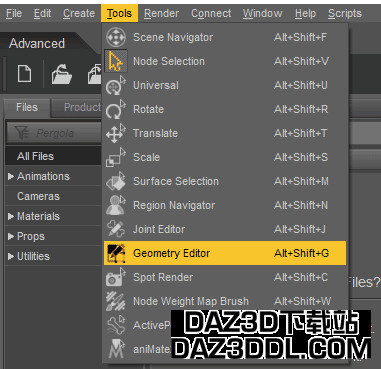
当工具处于活动状态时——你会立即注意到现在点击时并不是选择整个对象,而仅选择你点击的几何体。这包括面、边和顶点。默认情况下,当你左键点击某个对象时,会选择面并高亮显示。

现在,使用“几何编辑器”,我们需要选择我们想要从整个对象中分离的几何体。例如,我对位于Pergola中央的水龙头感兴趣。

现在我需要选择它。我们已经知道左键选择面。所以当我按住按钮并移动鼠标时——我可以同时选择一堆面。

但这并不是选择几何体的最佳方式。这并不方便,我需要逐个选择所有的面。另外,我可以使用右键菜单中的“扩展选择” [Ctrl+“+”]。
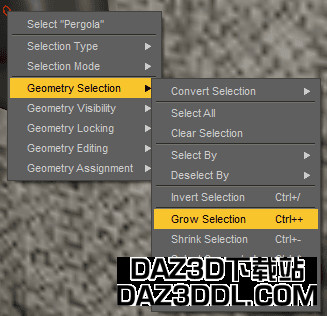
这会添加所有邻近的选定面。因此,如果你选择了一个面——它会添加与该面相连的所有其他面。

你可以使用这个方法更轻松地选择对象。但对于我们的目的,我们有一个更好的解决方案。那就是使用“选择连接”选项,可以在右键单击对象后找到,进入“几何选择” [Ctrl+*]。
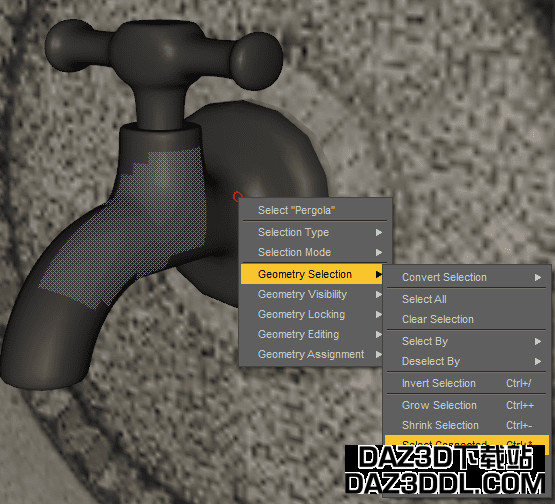
此选项选择所有连接的几何体。这意味着它只会在几何体中断的地方停止,而不会继续。

这正是我们所需要的。水龙头已经完全选中。不过阀门仍然没有选中。看来它是一个独立的几何体,但我仍希望它成为我分离对象的一部分。
要将阀门添加到选定的几何体中,我需要按住[Ctrl]并选择阀门上的任何一个面。然后继续使用“几何选择” [Ctrl+*],这样水龙头和阀门就都应该被选中了。

分离几何体
现在,当对象完全选中时,是时候最终分离它了。为此,我们需要删除所有不需要的对象。首先,我们要前往“几何可见性”,然后选择“隐藏未选中多边形”。
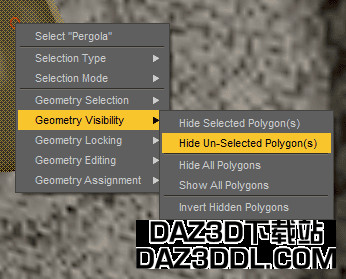
这将将我们选定的对象与其他所有对象分离。但目前这只是视觉上的,因为Pergola仍然存在,我们只是隐藏了它。

现在要提取它,我们需要删除所有不需要的部分。听起来很复杂,但只需按下一个按钮即可完成。“右键单击 > 几何编辑 > 删除隐藏多边形”。
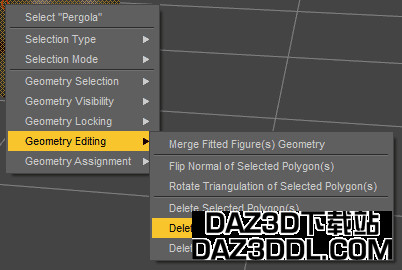
系统会警告你即将删除所有多边形。接受它,你应该完成了。通过点击“显示所有多边形”来检查一切是否正常。
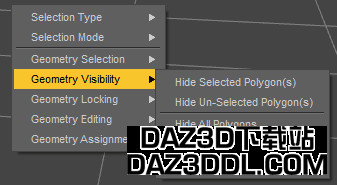
如果之后——没有新的内容出现,而你仍然只剩下你的单一对象——这意味着一切正常,你可以继续。
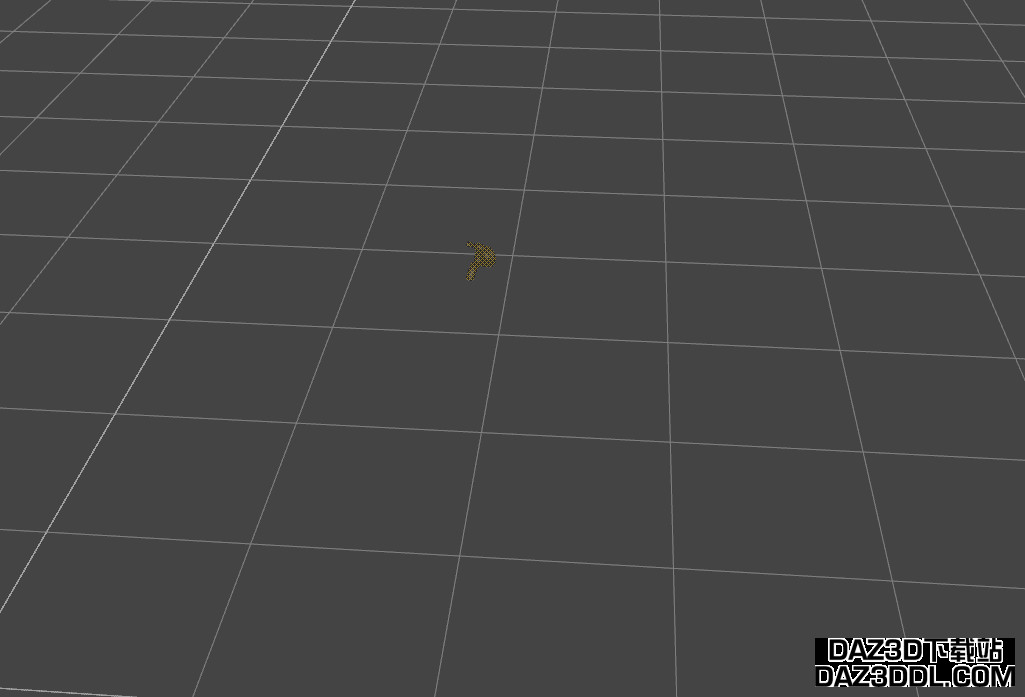
保存分离的对象
我们基本上完成了。剩下的就是保存我们的工作,以便将来随时使用。为此,首先需要切换到另一个工具。常规的“节点选择”工具就可以。我们只需要选择对象,而不是它的几何体。

然后选择对象后,继续执行“文件 > 另存为 > 支持资产 > Figure/Prop Assets...”因为我们确实在保存一个道具。
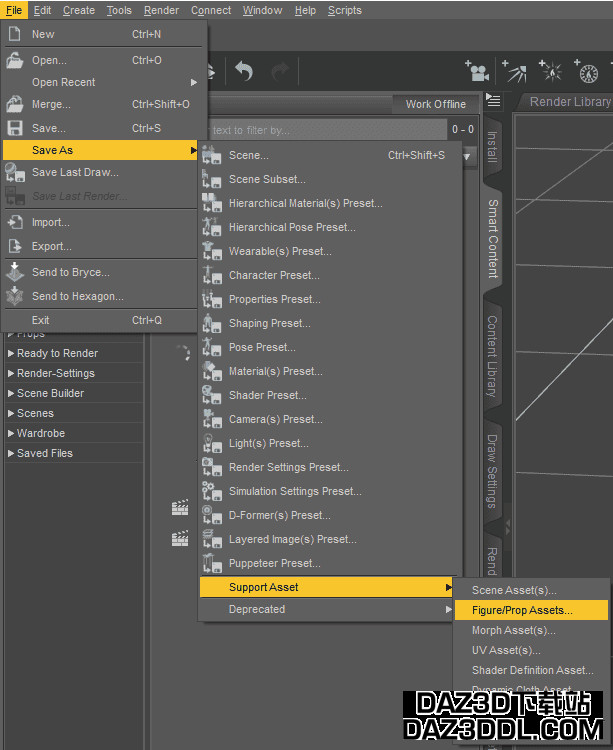
保留默认文件位置并选择一个名称。这里的好名称应该能指示这是一个更大对象的一部分,以及具体是哪个部分。我将其命名为“PergolaTap”,因为它是从Pergola环境中提取的水龙头。
然后会出现一个新窗口。在此窗口中,将“产品名称”与“项目名称”匹配,并保留其他所有内容不变。然后点击接受。
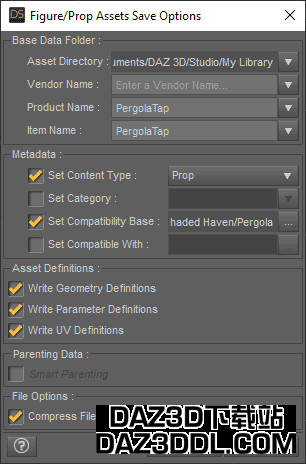
完成了。你现在保存了你的对象,可以在任何时刻将其添加到任何场景中。如果你按照上述说明操作,这可以在“内容库”标签中的“Daz Studio 格式 > 我的库 > Figures”路径下完成。
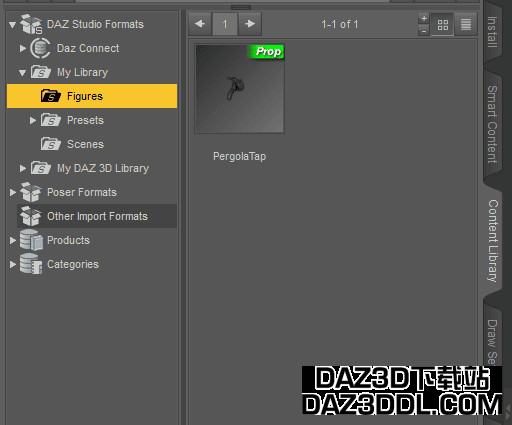
现在你可以随心所欲地使用它。如果你打开一个新场景并将其添加进去——你会看到它作为一个完全独立的对象添加。

结论 Daz3D 提取大型对象的子部分以在新场景中重复使用
提取大型对象和环境的部分似乎是一件非常困难的事情。但实际上你可以在几分钟内完成此操作,使用Daz Studio中可用的所有免费工具。不过重要的是要记住,这些产品并不属于你。这意味着它们仍然属于创作者,你不能转售它们。还可以阅读我们的其他Daz教程和3D模型评论。



No comments here yet~